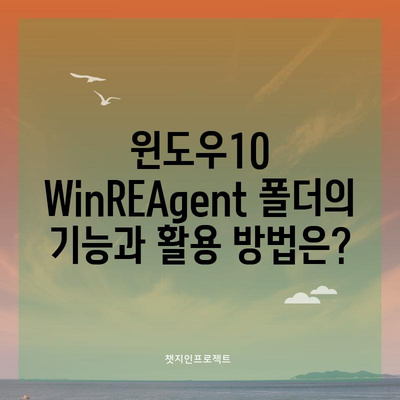윈도우10 WinREAgent 폴더
윈도우10에서 자동으로 생성되는 WinREAgent 폴더는 운영 체제의 정상적인 작동을 지원하는 중요한 폴더입니다. 이 글에서는 윈도우10의 WinREAgent 폴더에 대해 깊이 있는 설명과 예시를 통해 모든 것을 파헤쳐 보겠습니다. 이 폴더의 역할, 구성, 삭제 방법, 그리고 복구 과정에서 어떻게 사용되는지에 대해 알아보겠습니다.
WinREAgent 폴더의 정의와 생성 이유
윈도우10 WinREAgent 폴더는 운영 체제 설치 시 자동으로 생성되는 파일 구조의 일부입니다. 이 폴더는 특정한 업데이트 과정이나 시스템 복구 절차에서 유용하게 사용됩니다. 보통 이 폴더는 Windows 설치 드라이브의 루트에 위치하며, $로 시작하는 폴더는 일반적이지 않으며 임시로 생성된 폴더를 의미합니다. 이러한 폴더는 이후의 시스템 유지 관리와 관련된 기능을 수행합니다.
예를 들어, 윈도우 업데이트가 이루어질 때, 시스템은 새로운 기능과 보안을 적용하기 위해 여러 작업을 수행하는데, 이 과정에서 특정한 임시 파일 및 폴더를 생성합니다. WinREAgent 폴더는 이러한 임시 파일이 저장되는 장소로, 운영 체제가 정상적으로 부팅되지 않을 경우, 복구 정보를 포함하고 있습니다. 이러한 정보는 시스템 복구를 쉽게 도와줍니다.
| 항목 | 내용 |
|---|---|
| 생성 위치 | OS 설치 드라이브의 루트 |
| 목적 | 업데이트 후 문제 발생 시 복구 지원 |
| 폴더 유형 | 임시 폴더 (영구적이지 않음) |
| 크기 | 일반적으로 빈 폴더 또는 소량의 자료 포함 |
WinREAgent 폴더 내부에는 Scratch라는 하위 폴더가 존재할 수 있으며, 이 폴더는 0바이트의 크기를 가지고 있습니다. 이는 파일 탐색기에서 숨겨져 있는 시스템 파일이기 때문에, 사용자는 시스템 파일 보기를 활성화해야 볼 수 있습니다. 많은 사용자들이 이 폴더를 보고 불필요한 파일로 인식하고 삭제할 수 있지만, 이는 시스템 관리 측면에서 데이터 손실을 초래할 수 있습니다. 따라서 이 폴더의 기능과 역할을 잘 이해하는 것이 중요합니다.
💡 윈도우 복원 기능을 최대한 활용하는 방법을 알아보세요. 💡
WinREAgent 폴더의 역할 및 기능
윈도우10 WinREAgent 폴더의 가장 중요한 역할은 시스템 복구를 지원하는 것입니다. 일반적으로, 윈도우 운영체제가 부팅되지 않거나 업데이트 중 문제가 발생할 경우, 이 폴더는 사용자가 시스템을 정상적으로 복원하도록 돕는 정보를 포함하고 있습니다. 이러한 정보는 주로 이전의 Windows 상태로 복구하는 데 필요한 데이터입니다.
업데이트 및 롤백 과정의 중요성
업데이트 과정에서 문제가 발생하면, 이 폴더는 운영 체제가 이전 상태로 롤백할 수 있도록 돕습니다. 이런 상황에 처한 사용자는 시스템 복구를 위해 WinREAgent 폴더가 필요하다는 것을 깨닫게 됩니다. 예를 들어, 윈도우 업데이트 중에 전원이 끊기거나 오류가 발생하면, 시스템은 WinREAgent 폴더를 이용해 복구 모드로 진입하여 이전 상태로 복원할 수 있습니다.
다음은 WinREAgent 폴더의 업데이트 및 롤백 과정에서의 사용 예시입니다:
- 업데이트 실행: 사용자가 Windows 업데이트를 시작합니다.
- 문제 발생: 업데이트 중 강제로 시스템이 종료됩니다.
- 재부팅 및 복구 진행: 컴퓨터를 재부팅하면, 운영 체제는 WinREAgent 폴더의 정보를 참조해 복구 모드로 진입합니다.
- 복구 완료: 시스템은 이전 버전으로 롤백되어 정상적으로 작동합니다.
| 단계 | 설명 |
|---|---|
| 1. 업데이트 실행 | 사용자가 윈도우 업데이트를 실행 |
| 2. 문제 발생 | 업데이트 도중 시스템 오류 발생 |
| 3. 복구 진행 | 시스템이 WinREAgent 폴더의 정보를 참조 |
| 4. 복구 완료 | 시스템이 이전 상태로 복원됨 |
이른바, 윈도우의 대안적 생명선 역할을 하는 WinREAgent 폴더는 사용자에게 안정성을 제공합니다. 따라서, 시스템 유지 관리 시 이 폴더가 차지하는 역할은 결코 간과해서는 안 될 것입니다.
💡 카카오톡 대화 내용을 복원하는 방법을 알아보세요! 💡
WinREAgent 폴더의 유지 관리와 삭제 방법
많은 사용자가 WinREAgent 폴더를 보고 불필요한 데이터라고 생각하여 삭제하고 싶어합니다. 그러나 이 폴더의 역할을 이해한 후에는 삭제하는 것에 대한 신중함이 필요합니다. 유지 관리를 적절히 수행하면 시스템의 복구 기능이 정상적으로 작동할 수 있습니다.
삭제하기 전 고려해야 할 사항
WinREAgent 폴더를 삭제하는 것은 시스템에 문제를 일으킬 수 있습니다. 이 폴더는 다음과 같은 경우에 활용될 수 있기 때문입니다:
- 업데이트 문제 해결: 시스템 업데이트 시 문제가 발생할 경우, 이 폴더의 내용이 롤백에 도움이 됩니다.
- 복구 정보 저장: 시스템 부팅 중 오류가 발생하면 이 폴더에서 복구 정보를 참조합니다.
따라서, 저장 용량을 최적화하려는 이유로 이 폴더를 삭제하는 것은 큰 결정을 요하는 작업입니다. 삭제를 고려할 경우, 사용자들은 데이터 백업을 한 후 신중히 판단해야 합니다.
삭제 방법 (단계별)
- 파일 탐색기 열기: Windows + E 키를 눌러 파일 탐색기를 엽니다.
- 폴더 보기 설정: 보기 탭에서 숨김 항목을 선택하여 시스템 파일을 확인합니다.
- WinREAgent 폴더 찾기: OS 설치 드라이브 (일반적으로 C 드라이브)으로 이동하여 WinREAgent 폴더를 찾습니다.
- 폴더 삭제: 폴더를 마우스 오른쪽 버튼으로 클릭하고 삭제를 선택합니다.
| 단계 | 설명 |
|---|---|
| 1. 파일 탐색기 열기 | Windows + E로 탐색기를 열고 |
| 2. 폴더 보기 설정 | 숨김 항목 체크하여 숨김 폴더 확인 |
| 3. 폴더 찾기 | OS 설치 드라이브에서 WinREAgent 폴더 탐색 |
| 4. 폴더 삭제 | 마우스 오른쪽 클릭 후 삭제 선택 |
재차 강조하자면, 이 폴더는 많은 사용자들에게 눈에 거슬릴 수 있지만, 실제로는 운영 체제의 연속성과 안정성을 보장해 주는 중요한 요소입니다. 삭제 전 충분한 고려가 필요합니다.
💡 카카오톡 대화 내용을 쉽게 복구하는 방법을 알아보세요! 💡
결론
윈도우10 WinREAgent 폴더는 시스템의 복구와 업데이트 관리에 중요한 역할을 하는 임시 폴더입니다. 이 폴더에 대해 잘 알고 있다면, 시스템 문제가 발생했을 때 적절한 대처를 할 수 있습니다. 업데이트 중 문제가 발생하거나 시스템이 제대로 부팅되지 않는 경우, 이 폴더를 통해 이전 상태로 복원할 수 있으며, 승리의 열쇠가 될 수 있음을 기억하시기 바랍니다.
여러분도 WinREAgent 폴더에 대한 이해도를 높이고, 앞으로 발생할 수 있는 문제에 미리 대비하시길 바랍니다.
마지막으로, 이 폴더를 관리하는 데 있어 혹시라도 실수하지 않도록, 주의 깊게 접근하시길 바랍니다. 시스템은 우리에게 소중한 자산이니까요!
윈도우10 WinREAgent 폴더 src=image.jpg title=윈도우10 WinREAgent 폴더 및 기능 />
💡 윈도우10에서 WinREAgent의 숨은 기능을 알아보세요. 💡
자주 묻는 질문과 답변
💡 윈도우10에서 WinREAgent 폴더의 활용 비법을 알아보세요. 💡
Q1: WinREAgent 폴더는 꼭 필요하나요?
답변1: WinREAgent 폴더는 시스템 복구 및 업데이트 롤백에 사용되므로 매우 중요합니다. 삭제하기 전에 그 역할을 충분히 이해하고 판단해야 합니다.
Q2: 이 폴더를 삭제하면 어떤 문제가 발생하나요?
답변2: WinREAgent 폴더를 삭제하면 업데이트 중 발생한 문제의 복구가 어려워질 수 있으며, 시스템 부팅 문제를 해결하기 위한 정보가 사라집니다.
Q3: WinREAgent 폴더가 계속 생성되는 이유는 무엇인가요?
답변3: Windows는 시스템 업데이트 과정에서 항상 WinREAgent 폴더를 생성하며, 이는 안정성을 유지하기 위해 필요합니다.
Q4: WinREAgent 폴더를 쉽게 숨길 수 있나요?
답변4: 탐색기에서 숨김 항목을 선택하여 이 폴더를 숨길 수 있습니다. 하지만 필요한 경우 쉽게 접근 가능하다는 점을 기억하세요.
Q5: WinREAgent 폴더에는 어떤 파일이 들어 있나요?
답변5: 일반적으로 이 폴더 내부에는 Scratch 폴더와 같은 임시 파일들이 포함되며, 보통 비어 있는 상태입니다.
윈도우10 WinREAgent 폴더의 기능과 활용 방법은?
윈도우10 WinREAgent 폴더의 기능과 활용 방법은?
윈도우10 WinREAgent 폴더의 기능과 활용 방법은?